步骤9:细节
现在我们要去添加一些伸出女孩身体的藤蔓,使我们的图像更具有深度感。选择其中一个藤蔓,使用透视和弯曲变换它。

图45
把它与其他藤蔓混合,幻想它们缠绕住女孩。在更接近屏幕的部分使用模糊工具。
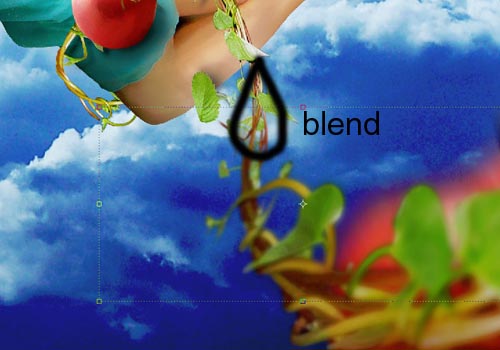
图46
不要忘了添加苹果的阴影。

图47
现在,合并所有的藤蔓图层,复制它们..垂直翻转和旋转它们…把它们放在左上角,并使用弯曲工具使其适合于图像。在女孩手臂的顶部放置它们,并删除你不需要的部分。

图48
你可能还需要删除或移动苹果或树叶,直到它们与图像中的藤蔓相符。
步骤10:色彩调整
在所有图层之上创建一个新图层组。
去图层>新建调整图层>并选择亮度和对比度。使用下图设置。
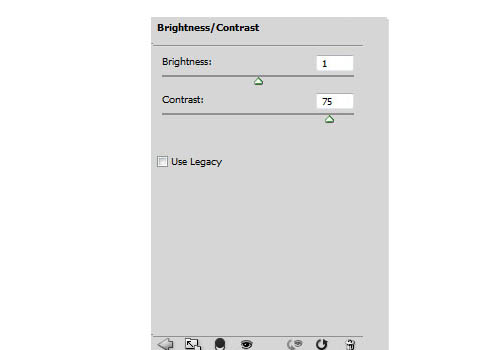
图49
添加(Vibrance adjustment layer这里什么意思?),使用下图设置。
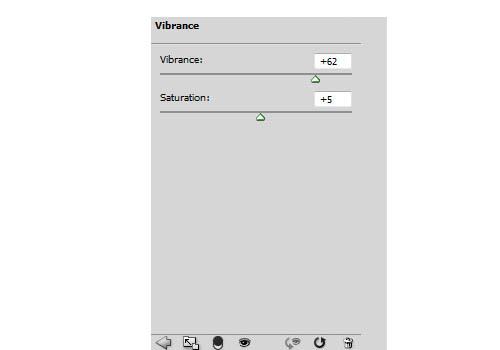
图50
现在我们将添加4个颜色填充层.. 使用下面的一组颜色、混合模式和不透明度。有关调整组应如下所示:
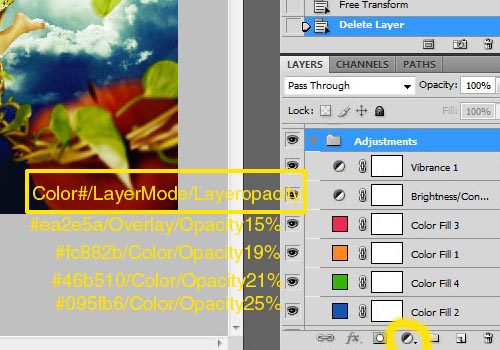
图51
步骤11:锐化
保存你的图像为最高质量的.jpg形式。
在 Photoshop 中打开.JPG格式,去图像>图像大小,并设置宽度为1200,高度会按新的设置自动改变。点击确定。
复制图层并去滤镜>其他>高反差保留,使用半径为2.0像素,图层混合模式设置为叠加,降低图层的不透明度至70%
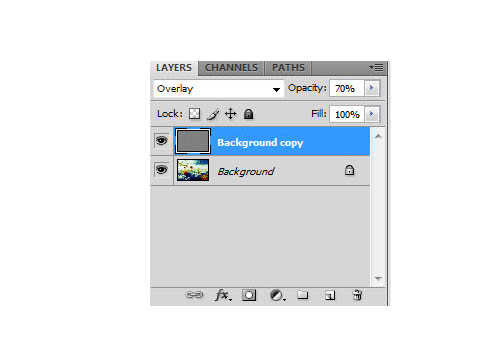
图52
再次保存该文件为.jpg,这是最后的效果:

图53



